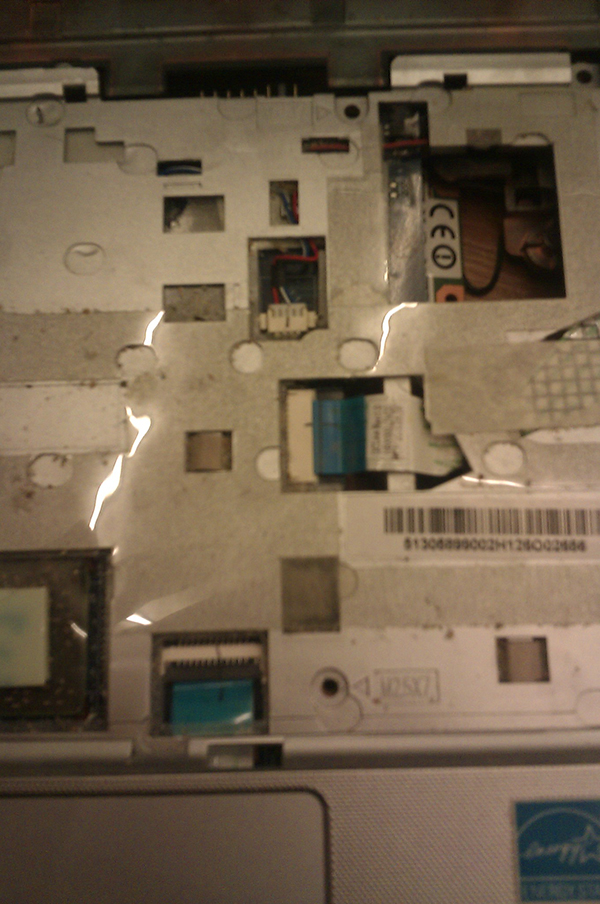รายละเอียด: การซ่อมแซมแล็ปท็อป Samsung ที่ต้องทำด้วยตัวเองจากผู้เชี่ยวชาญจริงสำหรับเว็บไซต์ my.housecope.com
สวัสดีทุกคน. เป็นไปไม่ได้เสมอที่จะซ่อมแล็ปท็อปในศูนย์บริการ
โดยเฉพาะอย่างยิ่งเมื่อปัญหาเป็นเรื่องเล็กซึ่งศูนย์บริการขอมากเกินไป
ในบทความนี้เราจะมาดูวิธีการวินิจฉัยและพิจารณาการแยกย่อยของแล็ปท็อป Samsung อย่างอิสระ
ปัญหาที่พบบ่อยที่สุดกับแล็ปท็อป ได้แก่ ปัญหาเกี่ยวกับแป้นพิมพ์ ระบบจ่ายไฟ เมทริกซ์ และความร้อนสูงเกินไป เพื่อระบุสาเหตุของการทำงานผิดพลาดได้แม่นยำยิ่งขึ้นคุณต้องทำ - การวินิจฉัยแล็ปท็อป .
กลับไปที่เมนู ↑
สัญญาณแรกของความร้อนสูงเกินไปคือเมื่อแล็ปท็อปปิดหรือรีสตาร์ทในขณะที่ทำงานที่คอมพิวเตอร์เป็นเวลานาน ในกรณีนี้จำเป็นต้องดูตัวบ่งชี้อุณหภูมิผ่านโปรแกรม AIDA ความเป็นไปได้ที่ฉันกล่าวถึงในรายละเอียดในบทความ - การวินิจฉัยด้วยคอมพิวเตอร์ .
เมื่อกำหนดส่วนที่ร้อนเกินไปและก่อนอื่นให้ทำ เครื่องดูดฝุ่นแล็ปท็อป . อย่าลืมเปลี่ยนแผ่นระบายความร้อนบน CPU และ GPU หากไม่ช่วยให้อ่านบทความ - ทำไม โน๊ตบุ๊คเปิดไม่ติด .
กลับไปที่เมนู ↑
มักมีปัญหากับภาพ บ่อยครั้งที่เมทริกซ์ของแล็ปท็อปถูกตำหนิสำหรับสิ่งนี้ การบิดเบือนของสีและภาพเมื่อเปลี่ยนมุมของหน้าจอเป็นพยานถึงสิ่งนี้โดยตรง
การแทนที่เมทริกซ์แล็ปท็อปเป็นสิ่งจำเป็นหากปัญหาอยู่ในเมทริกซ์เอง มีบางสถานการณ์ที่ปัญหาอยู่ในสายเคเบิลเมทริกซ์ ถ้าเป็นเช่นนั้นจะต้องเปลี่ยนเฉพาะสายเคเบิลเท่านั้น ศูนย์บริการจะช่วยคุณค้นหาว่าปัญหาคืออะไร ยังจะมีมาทดแทน
หากคุณมั่นใจในความสามารถของคุณ คุณสามารถเปลี่ยนสายเคเบิลหรือเมทริกซ์ด้วยตนเอง ฉันอธิบายกระบวนการนี้โดยละเอียดในบทความ - เปลี่ยนจอโน๊ตบุ๊ค .
| วิดีโอ (คลิกเพื่อเล่น) |
การ์ดแสดงผลยังมีหน้าที่ในการแสดงภาพ หากในระหว่างเกมหรือแอปพลิเคชั่นที่ซับซ้อนมีจำนวนมาก สิ่งประดิษฐ์กราฟิกการ์ด . ที่ต้องทำอย่างนั้น รีบอล (การ์ดจอกำลังอุ่นเครื่อง)
แต่ทำดีกว่า เปลี่ยนการ์ดจอโน๊ตบุ๊ค . เมื่อเลือกการ์ดวิดีโอใหม่ให้ใส่ใจกับอินเทอร์เฟซการเชื่อมต่อของการ์ดเก่า พวกเขาจะต้องตรงกัน
กลับไปที่เมนู ↑
เทแป้นพิมพ์แล็ปท็อป - ช่วย! ทุกวันเจ้าของแล็ปท็อปที่มีคำพูดดังกล่าวหันไปหาศูนย์บริการหลายครั้งด้วยความตื่นตระหนก
จริงๆแล้วถ้าคุณทำน้ำสะอาดหก เป็นไปได้มากว่าจะไม่มีอะไรเกิดขึ้น แต่ถ้าของเหลวที่มีฤทธิ์กัดกร่อนรั่วไหลออกมาในปริมาณที่เพียงพอ
ขั้นตอนจะเป็นดังนี้ เราปิดแล็ปท็อป ถอดปลั๊ก ถอดแบตเตอรี่ออกแล้วตั้งให้แห้ง หากคุณทำหกเยอะและไม่แน่ใจว่าของเหลวไปบนเมนบอร์ดหรือไม่ ให้รีบนำแล็ปท็อปไปที่ศูนย์บริการ
กรณีที่ศูนย์บริการไม่ปิด คุณจะต้องถอดแยกชิ้นส่วนแล็ปท็อปด้วยตัวเอง เราถอดคีย์บอร์ดและดูสถานะของมาเธอร์บอร์ด ถ้ามันสะอาดและไม่มีร่องรอยของของเหลวเข้าไป ทุกอย่างควรจะเรียบร้อยหลังจากนั้น การทำความสะอาดแป้นพิมพ์แล็ปท็อป , มันควรจะทำงานโดยไม่มีปัญหา
หากพบว่าเมนบอร์ดเปลี่ยนสีเนื่องจากของเหลวเข้า จากนั้นคุณจะต้องนำแล็ปท็อปไปที่ศูนย์บริการและคุณอาจต้อง เปลี่ยนเมนบอร์ดโน๊ตบุ๊ค .
เมื่อถอดแยกชิ้นส่วนแล็ปท็อปในครั้งแรก ให้ระมัดระวังในการถอดคีย์บอร์ด สำหรับรุ่นต่าง ๆ พวกมันถูกยึดต่างกันดังนั้นคุณจึงสามารถสร้างความเสียหายให้กับรัดได้ ในบางกรณีอาจมีความจำเป็น ซ่อมคีย์บอร์ดโน๊ตบุ๊ค . หากการซ่อมแซมล้มเหลว อาจจำเป็นต้อง เปลี่ยนคีย์บอร์ดโน๊ตบุ๊ค .
กลับไปที่เมนู ↑
อาจจำเป็นต้องใช้แบตเตอรี่ใหม่สำหรับแล็ปท็อปซัมซุงเมื่ออายุการใช้งานแบตเตอรี่น้อยกว่าที่คาดไว้เป็นเวลานานและตัวควบคุมแบตเตอรี่แสดงระดับการชาร์จที่ไม่ถูกต้องอย่างต่อเนื่อง
ก่อนเปลี่ยนใหม่ลองทำดู การสอบเทียบแบตเตอรี่แล็ปท็อป . บ่อยครั้งที่ขั้นตอนง่ายๆ ดังกล่าวช่วยให้แบตเตอรี่กลับคืนสู่สภาวะปกติ หากวิธีนี้ไม่ได้ผลก็ควรเปลี่ยนใหม่ แบตเตอรี่แล็ปท็อป .
คุณสามารถลองได้อย่างแน่นอน ซ่อมแบตเตอรี่โน๊ตบุ๊ค ด้วยตัวเอง แต่ถ้าคุณสงสัยในความสามารถของคุณ ให้มองที่ความสามารถใหม่ดีกว่า
สาเหตุที่แล็ปท็อปชาร์จได้ไม่ดีอาจเป็นที่ขั้วต่อสายไฟของแล็ปท็อป นี่เป็นการตรวจสอบอย่างง่าย ๆ เพียงหมุนไปที่ตำแหน่งอื่นเมื่อการชาร์จดำเนินต่อ ในกรณีเช่นนี้มีความจำเป็น เปลี่ยนแจ็คไฟแล็ปท็อป . คุณสามารถนำไปซ่อมหรือลองทำเองได้
หากทุกอย่างเป็นไปตามลำดับกับตัวเชื่อมต่อแล้วให้ความสนใจ แหล่งจ่ายไฟแล็ปท็อป ซัมซุง. เป็นไปได้มากว่ามีปัญหากับมัน
ซ่อมพาวเวอร์ซัพพลายโน๊ตบุ๊ค อาจมีราคาแพงกว่าแหล่งจ่ายไฟใหม่ มันอาจจะดีกว่าที่จะซื้อใหม่
กลับไปที่เมนู ↑
หากความเสียหายไม่ร้ายแรงก็อย่ารีบนำไปที่ศูนย์บริการ ในการเริ่มต้น การวินิจฉัยแล็ปท็อปเป็นสิ่งที่ควรค่า และหากเป็นการยากที่จะแก้ปัญหาด้วยตนเอง ให้นำไปที่ศูนย์บริการ
เพื่อที่ในอนาคตจะไม่มีปัญหากับโน้ตบุ๊ก พยายามทำความสะอาดแล็ปท็อปของคุณจากฝุ่นและเปลี่ยนแผ่นระบายความร้อนอย่างน้อยปีละครั้ง มันจะไม่ฟุ่มเฟือยในการปรับปรุงการระบายความร้อนของแล็ปท็อป
คิดเกี่ยวกับ ที่วางแล็ปท็อป บางทีมันอาจจะช่วยให้คุณหลีกเลี่ยงปัญหามากมายในอนาคต นอกจากนี้ขาตั้งรุ่นที่ง่ายที่สุดสามารถทำได้อย่างอิสระจากวิธีการชั่วคราว ขอให้คุณโชคดี🙂
Samsung เป็นหนึ่งในผู้ผลิตแล็ปท็อปชั้นนำในตลาดทั้งหมด แต่ถ้าคุณลอง คุณสามารถปิดการใช้งานได้อย่างรวดเร็วเพียงแค่ออกจากความโง่เขลา ตัวอย่างออนไลน์นี้แสดงให้เห็นสถานการณ์ทั่วไปเมื่อเจ้าของแล็ปท็อปซื้อที่ชาร์จของจีนและเชื่อมต่อกับเครื่องชาร์จ ตามลำดับ มีควันออกมาจากขั้วต่อและมีกลิ่นของอาหารทอด เพื่อไม่ให้คุณติดอยู่ในสถานการณ์เดียวกัน อย่าพยายามติดที่ชาร์จของจีน
ถ้ามันเกิดขึ้นจริง เราสามารถช่วยคุณฝึกการมองเห็นได้ - “DIY ซ่อมโน้ตบุ๊กซัมซุง” ที่จะวางแล็ปท็อปที่บ้านของคุณไว้ นอกจากนี้เรายังสามารถสอนศิลปะการออกแบบโดยใช้วิดีโอสอน Photoshop
คุณอยู่ที่นี่ไหม » การซ่อมแซมแล็ปท็อปที่ต้องทำด้วยตัวเอง » Samsung, Dell » การถอดและทำความสะอาด Samsung R560
ในการถอดประกอบและทำความสะอาดระบบทำความเย็นโดยสมบูรณ์ ให้ถอดแบตเตอรี่ออกแล้วคลายเกลียวสลักเกลียวทั้งหมด
เรานำ hdd (ฮาร์ดไดรฟ์) ออกโดยดึงแท็บที่วงกลมสีเหลือง ไม่จำเป็นต้องถอด RAM ที่เป็นวงกลมสีน้ำเงิน คลายเกลียวสลักเกลียวที่วงกลมสีแดง ปลดเสาอากาศและถอดโมดูล wifiการถอดฝาครอบแผงด้านบน
ในการถอดคีย์บอร์ดออกโดยสมบูรณ์ จำเป็นต้องดึงที่หนีบสามอันที่กดค้างไว้ เช่น ใช้ไขควง
แป้นพิมพ์ถูกถอดออก
ถอดสายที่เป็นวงกลมสีเหลือง คลายเกลียวสลักเกลียวที่วงกลมสีแดง แล้วถอดจอแสดงผลออกหลังจากถอดไดรฟ์แล้ว ให้คลายเกลียวสลักเกลียวด้านล่าง
ถอดสายเคเบิลที่มีเครื่องหมายสีแดงและคลายเกลียวสลักเกลียวที่มีเครื่องหมายสีเหลือง
เมื่อถอดคอนเนคเตอร์ คุณสามารถงัดมันด้วยไขควงถอดเมนบอร์ดแล้วพลิกกลับด้าน
ถอดคอนเน็กเตอร์ตัวทำความเย็นที่วงกลมสีแดง คลายเกลียวน็อตที่วงกลมสีเหลืองแล้วถอดหม้อน้ำ คลายเกลียวน็อตที่วงกลมสีเขียวแล้วถอดตัวทำความเย็นออก
เราทำความสะอาดตะแกรงหม้อน้ำ, คูลเลอร์, ถอดแผ่นระบายความร้อนเก่าออก, ใส่อันใหม่
การประกอบในลำดับที่กลับกันจากด้านใน ค่อยๆ แงะแผงด้านหน้า (กรอบ) แล้วเดินไปตามเส้นรอบวงด้านใน
คลายสกรูอินเวอร์เตอร์
อย่าคลายเกลียวน๊อตบานพับจนสุดเพื่อที่คุณจะไปถึงโบลต์ล่างของตัวกั้นเมทริกซ์ได้
คลายสกรูไกด์
วางเมทริกซ์ไว้บนแป้นพิมพ์
แต่คุณทำทุกอย่างตามรายการด้านล่างด้วยความเสี่ยงและอันตรายของคุณเอง ใช่ โดยหลักการแล้ว เช่นเดียวกับอย่างอื่น
ความแตกต่างในการวิเคราะห์เมทริกซ์อยู่ที่ตำแหน่งของสลักเกลียว เทปกาว ฯลฯ และปริมาณของมัน
ฉันถอดเมทริกซ์ออกจากโมเดลนี้ แต่ทุกอย่างก็เหมือนเดิมดังนั้น ลอกเทปกาว เวลโคร และขยะอื่นๆ ออกทั้งที่มีเครื่องหมายลูกศรและไม่ได้ทำเครื่องหมาย
เราคลายเกลียวสลักเกลียว (สามารถอยู่ได้ไม่เพียง แต่จากส่วนท้ายขึ้นอยู่กับรุ่น)
มีสลักรอบปริมณฑล แงะเปิดออกแล้วถอดกรอบออก
เราจัดการสายเคเบิลที่ระบุอย่างระมัดระวัง หากมีความเสียหายในบริเวณนี้ แถบแนวตั้งจะลากผ่านหน้าจอ
ของเหลวที่เร็วที่สุดเข้ามาระหว่างฟิล์ม ดังนั้นจึงจำเป็นต้องถอดออก ล้างด้วยน้ำอุ่น ตากให้แห้ง ติดตั้งเข้าที่ อย่าลืมเกี่ยวกับการทำความสะอาดเมทริกซ์ การดำเนินการทั้งหมดต้องดำเนินการในสภาพแวดล้อมที่ปราศจากฝุ่น ไปที่บ้าน. สภาพห้องน้ำน่าจะเหมาะกว่า ไม่ควรมีลายนิ้วมือบนแผ่นฟิล์มเช่นเดียวกับบนเมทริกซ์ ติดตั้งกลับจะต้องอยู่ในลำดับเดียวกับที่ติดตั้งในตอนแรก
ก่อนหน้านี้ การมีคอมพิวเตอร์ตั้งโต๊ะที่บ้าน นอกจากพีซีแบบตั้งโต๊ะทั่วไปแล้ว แล็ปท็อปยังถือว่าเกือบจะเป็นสินค้าหรูหราอีกด้วย วันนี้เป็นเรื่องปกติ แต่เมื่อเร็ว ๆ นี้คุณสามารถสังเกตเห็นการลดลงของความสนใจในแล็ปท็อปสำหรับแท็บเล็ตและสมาร์ทโฟน ...อย่างไรก็ตาม ยังเร็วเกินไปที่จะ "ตัดจำหน่าย" คอมพิวเตอร์พกพา ซึ่งตรงกันข้ามกับการคาดการณ์ทั้งหมด แต่น่าเสียดายที่จะซ่อมแซม แต่บางครั้งคุณต้อง ...
เทคโนโลยีใด ๆ มักจะล้าสมัยและพังทลาย และยิ่งซับซ้อนมากเท่าไหร่ก็ยิ่งต้องให้ความสนใจมากขึ้นเท่านั้น น่าเสียดายที่แล็ปท็อปในเรื่องนี้ไม่มีข้อยกเว้น ...
- การอุดตันของระบบทำความเย็นด้วยเศษขยะในครัวเรือนและ (เป็นผลให้) ความร้อนสูงเกินไปของโปรเซสเซอร์
- ความเสียหายทางกลของมาเธอร์บอร์ดและเมทริกซ์จอ LCD อันเป็นผลมาจากการตกหรือแรงดันไฟฟ้าตกอย่างกะทันหันในเครือข่าย (หากแล็ปท็อปถูกใช้เป็นพีซีที่ทำงานอยู่กับที่ซึ่งขับเคลื่อนจากเต้าเสียบ)
- การเสียดสีหรือความเหนื่อยหน่ายของสายเคเบิลของแป้นพิมพ์ทัชแพดและจอภาพ
- ของเหลวเข้าไปในแล็ปท็อป (อันเป็นผลมาจากไฟฟ้าลัดวงจร อะไรๆ ก็ไหม้ได้)
- ความล้มเหลวของส่วนประกอบใดๆ (ฮาร์ดไดรฟ์, RAM, โมดูล WiFi ฯลฯ)
อย่างที่คุณเห็น อาจมีสาเหตุหลายประการในการซ่อมแซม นอกจากนี้ ความจำเป็นในการเปิดแล็ปท็อปอาจเกิดจากความต้องการที่จะทำการอัพเกรดตามแผนด้วยการเพิ่ม ตัวอย่างเช่น แถบ RAM ใหม่ หรือโปรเซสเซอร์ที่ทรงพลังกว่า
ในการถอดแยกชิ้นส่วนแล็ปท็อปที่บ้าน เราต้องการไขควงอย่างน้อยสองตัว: ไขควงปากแฉกขนาดเล็กสำหรับคลายเกลียวสกรูยึดเคสและชิ้นส่วน และไขควงปากแบนบางสำหรับเปิดเคสอย่างระมัดระวัง
ขั้นตอนที่ 1. การเริ่มต้นถอดแยกชิ้นส่วนของแล็ปท็อปเป็นสิ่งที่ควรค่าแก่การถอดปลั๊ก พลิกกลับ และถอดแบตเตอรี่ออก ดังนั้น ประการแรก เราจะยกเลิกการจ่ายพลังงานให้กับอุปกรณ์อย่างสมบูรณ์ (ตามลำดับ เราจะหลีกเลี่ยงการลัดวงจร) และประการที่สอง เราจะเปิดการเข้าถึงสลักเคส (ในบางรุ่น สกรูเคสคู่หนึ่งอาจซ่อนอยู่ใต้แบตเตอรี่ ). ในการถอดแบตเตอรี่ คุณมักจะต้องดึงสลักลอยไปในทิศทางต่างๆ พร้อมกัน แล้วดึงแบตเตอรี่เข้าหาตัว
ขั้นตอนที่ 2 ต่อไป เราจะศึกษาตำแหน่งของสกรูที่ยึดเคสและคีย์บอร์ดอย่างละเอียด โดยปกติหลังจะมีเครื่องหมาย "kbd" จารึกและมีตั้งแต่สามถึงเจ็ดคำ สกรูที่เหลือ (ซึ่งไม่ได้ทำเครื่องหมายไว้แต่อย่างใด) จะเป็นสกรูที่ตัวเครื่อง และจะต้องคลายเกลียวออกเพื่อถอดแยกชิ้นส่วนแล็ปท็อป
ในขั้นตอนนี้ สิ่งสำคัญที่ต้องจำไว้คือสกรูตัวไหนและอยู่ที่ไหน เพราะมันมีความยาวต่างกันและมีเกลียวต่างกัน! เครื่องคัดแยกพลาสติกแบบพิเศษที่มีช่องหลายช่องจะเหมาะอย่างยิ่งสำหรับสิ่งนี้ อย่างไรก็ตาม ฟันเฟืองสามารถจัดเรียงเป็นกลุ่มบนกระดาษ A4 สีขาวธรรมดาได้ สิ่งสำคัญคือคุณจำได้ว่าแต่ละอันมาจากไหน!
ขั้นตอนที่ 3 เมื่อคลายเกลียวทุกอย่างแล้ว เราจะหยิบไขควงปากแบนที่มีเหล็กไนบางๆ ขึ้นมา แล้วหาตำแหน่งที่คุณสามารถเสียบเข้าไปในช่องว่างระหว่างฝาครอบด้านล่างและด้านบนของเคสแล็ปท็อปได้ เราทำอย่างระมัดระวังเพื่อไม่ให้ขูดพลาสติก เมื่อพบสถานที่ให้กดไขควงเล็กน้อยขึ้นและลงสลับกันเพื่อสร้างคันโยก ตามกฎแล้วหลังจากกดไปในทิศทางที่ถูกต้อง สลักพลาสติกด้านในจะถูกปลดและกล่องจะเริ่มเปิด
ในทำนองเดียวกันเราใช้ไขควงรอบปริมณฑลของเคส ด้วยเหตุนี้ เราควรถอดฝาครอบด้านล่างที่ไม่เสียหายออกอย่างระมัดระวัง และเข้าถึงมาเธอร์บอร์ดและชิ้นส่วนต่างๆ ของแล็ปท็อป
เพื่อไม่ให้ฝาครอบเสียหาย คุณต้องจำกฎหนึ่งข้อ: "อย่าใช้กำลังมากเมื่อกดที่ไขควง"
ขั้นตอนที่ 4 หลังจากที่คุณถอดชิ้นส่วนหลักทั้งหมดออกแล้ว ให้ตรวจสอบเมนบอร์ดอย่างระมัดระวังและคลายเกลียวสกรูที่ยังไม่ได้คลายเกลียว ในเวลาเดียวกัน คุณไม่จำเป็นต้องคลายเกลียวสกรูของฮีทซิงค์ที่ทำให้โปรเซสเซอร์เย็นลง (เว้นแต่คุณจะเปลี่ยนหรือหล่อลื่นด้วยแผ่นระบายความร้อนใหม่)
ขั้นตอนที่ 5 เมื่อคลายเกลียวทุกอย่างแล้ว ขั้นตอนสุดท้ายยังคงอยู่ - ถอดสายเคเบิลออก
ในเน็ตบุ๊กรุ่นทดลองของเรา หลังจากคลายเกลียวสกรูทั้งหมดที่ยึดเมนบอร์ดแล้ว "รัด" เพียงอย่างเดียวคือสายเคเบิล:
- สายเคเบิลจากจอภาพ
- วงเสียง;
- สายทัชแพด;
- ห่วงคีย์บอร์ด
วิธีที่ง่ายที่สุดในการปิดเสียงและวิดีโอวนซ้ำ พวกเขาถูกดึงออกจากซ็อกเก็ตด้วยไขควงปากแบน (ไม่ควรดึงสายไฟ) ค่อยๆ แงะสลับกันทั้งสองด้าน แล้วค่อยๆ ดึงออก
สถานการณ์ซับซ้อนขึ้นเล็กน้อยด้วยสายทัชแพด มันถูกกดด้วยปลั๊กที่ต้องดึงออก อย่างไรก็ตาม ที่ด้านข้างของปลั๊กนี้มีเสาอากาศขนาดเล็กสองอันที่ยึดไว้ในตำแหน่ง เพื่อไม่ให้หนวดเหล่านี้หัก ก่อนอื่นให้กลบมันเล็กน้อยแล้วดึงออก
ขั้นตอนสุดท้ายคือการปิดการใช้งานแป้นพิมพ์ โดยหลักการแล้ว สามารถทำได้โดยไม่ต้องแยกส่วนแล็ปท็อปทั้งหมด แค่คลายเกลียวสกรูที่มีเครื่องหมาย "kbd" ออกก็เพียงพอแล้ว และสามารถดึงคีย์บอร์ดออกมาได้แล้ว ก่อนอื่นคุณต้องงัดมันด้วยไขควงบาง ๆ จากด้านบน จากนั้น เมื่อขอบด้านบนว่าง ให้ดึงแป้นพิมพ์ขึ้นเล็กน้อยจนกระทั่งขอบด้านล่างโผล่ออกมาจากสลัก ตอนนี้ทุกอย่างถูกยึดโดยสายเคเบิลเท่านั้นซึ่งจะต้องถอดออกจากเมนบอร์ด:
สิ่งที่แนบมากับสายคีย์บอร์ดอาจแตกต่างกันไปในแต่ละแล็ปท็อป สิ่งเหล่านี้อาจเป็นปลั๊ก (ตามที่อธิบายไว้ในกรณีของทัชแพด) แผ่นแรงดันหรือปลั๊กธรรมดา หากต้องการปิดใช้งานอย่างถูกต้องและไม่เสียหาย ให้ใช้คำค้นหาเช่น "วิธีลบแป้นพิมพ์บนแล็ปท็อป (รุ่นของคุณ)" เสมอ
ในกรณีของเน็ตบุ๊ก Samsung N145 เรากำลังเผชิญกับกลไกการหนีบอันชาญฉลาดซึ่งคล้ายกับปลั๊กทั่วไปมาก ในการเปิดกลไกนี้ เพียงแค่ดึงขึ้น หลังจากนั้นเราจะปลดสายออกและเราก็สามารถดึงมันออกมาได้
เมื่อถอดฝาครอบออกอย่างปลอดภัย คุณสามารถดูโครงสร้างภายในของแล็ปท็อปได้อย่างละเอียดยิ่งขึ้น:
ส่วนประกอบต่อไปนี้ต้องมีอยู่ภายใน:
- เมนบอร์ดที่ประกอบชิ้นส่วนทั้งหมด
- ฮาร์ดไดรฟ์ (ปกติคือ 2.5 นิ้ว SATA หรือ SSD);
- RAM หนึ่งแท่งขึ้นไป (ในระบบสมัยใหม่ DDR3 มักเป็นฟอร์มแฟกเตอร์ที่เล็กกว่า);
- โปรเซสเซอร์ที่มี (ส่วนใหญ่) ระบบระบายความร้อนด้วยอากาศภายใต้หม้อน้ำทองแดง
- พลวัต
นอกจากนี้ อาจมี:
- การ์ดแสดงผล (โดยปกติในแล็ปท็อปประเภทราคากลางและสูงกว่า)
- โมดูล WiFi, Bluetooth, NFC และ / หรือพอร์ตอินฟราเรดสำหรับจัดการการเชื่อมต่อไร้สายของอุปกรณ์ต่อพ่วงและอุปกรณ์
- บอร์ดขยายต่างๆ เช่น เครื่องอ่านการ์ด พอร์ต USB 3.0 หรือ FireWire เพิ่มเติม เป็นต้น
ในขั้นตอนการถอดแยกชิ้นส่วนนี้แล้ว เรามีสิทธิ์เข้าถึงส่วนประกอบเกือบทั้งหมดที่สามารถเปลี่ยนได้ ดังนั้นคุณจึงไม่สามารถถอดแยกชิ้นส่วนได้อีกต่อไป แค่เปลี่ยนส่วนที่ต้องการก็เก็บได้ทุกอย่างเหมือนเดิม
ก่อนถอดแยกชิ้นส่วนแล็ปท็อปทั้งหมด โปรดทราบว่าในบางรุ่น อาจมีรูแก้ไขพิเศษที่ด้านหลังเคสสำหรับการเข้าถึงส่วนประกอบต่างๆ เช่น RAM ฮาร์ดไดรฟ์ พอร์ตขยาย ฯลฯ รูเหล่านี้มักถูกปิดด้วยฝาเล็กๆ ที่ติดกับเคสด้วยสกรูเพียงตัวเดียว และช่วยให้เข้าถึงชิ้นส่วนได้ง่ายโดยไม่ต้องเปิดเคสทั้งหมด
การ์ดหน่วยความจำนั้นสามารถเก็บไว้ในแล็ปท็อปได้โดยใช้แถบหนีบพิเศษ (ซึ่งต้องเลื่อนออกไปด้านข้าง) หรือ (เช่นในกรณีของเรา) เนื่องจากมีแผ่นโลหะยึดสองแผ่นที่ด้านข้าง ส่วนหลังได้รับการแก้ไขอย่างแน่นหนา แต่สามารถงอออกจากแถบหน่วยความจำได้เล็กน้อย ดังนั้น ในการที่จะปลดออก จะต้องกดแผ่นแรงดันทั้งสองพร้อมกัน ใส่บอร์ดกลับด้วยแรงกดเบา ๆ จนกระทั่งสลักคลิก
แบตเตอรี่ BIOS อาจเป็นที่สนใจหากคุณเริ่มสังเกตเห็นว่าแล็ปท็อปของคุณไม่เปิดขึ้นในครั้งแรกหรือแม้กระทั่งหยุดโหลดเกินกว่าหน้าจอเริ่มต้นสีดำ ในกรณีนี้ อาจเป็นไปได้ว่าปัญหาอยู่ที่แบตเตอรี่หมด ซึ่งจำเป็นต้องเปลี่ยน
อนิจจา การเปลี่ยนแบตเตอรี่ BIOS ในแล็ปท็อปนั้นยากกว่าในพีซีทั่วไปมาก เนื่องจากไม่ได้เชื่อมต่อโดยตรงกับซ็อกเก็ตพิเศษ แต่ผ่านอะแดปเตอร์ วิธีที่ง่ายที่สุดแต่มีราคาแพงคือการซื้อแบตเตอรี่ที่คล้ายกันในชุดประกอบที่สมบูรณ์พร้อมอะแดปเตอร์และชิ้นส่วนกาวเพื่อติดบนเมนบอร์ด แต่มีวิธีแก้ปัญหาด้านงบประมาณมากกว่านี้ 🙂
หากไม่มีแบตเตอรี่สำเร็จรูปหรือราคาแพงเกินไป คุณก็ทำเองได้ 🙂 ในการทำเช่นนี้ ให้ถอดแบตเตอรี่เก่าออกแล้วปล่อยออกจากฉนวนสีดำเพื่อให้สามารถเข้าถึงสายไฟได้ ต่อไป ให้นำแบตเตอรี่ชนิดเดียวกันมาใส่ใหม่แล้วต่อสายไฟที่ถอดออก (สีแดงมักจะเป็นบวก และสีดำเป็นลบ)
เพื่อให้สายไฟยึดเกาะและป้องกันแบตเตอรี่ได้ ควรวางโครงสร้างที่ได้ไว้ในท่อหดด้วยความร้อนที่มีเส้นผ่านศูนย์กลางที่เหมาะสม ดังนั้นเราจึงได้การยึดเกาะที่เกือบสมบูรณ์แบบของหน้าสัมผัสโดยไม่ต้องบัดกรีและรูปลักษณ์เกือบจะเหมือนในต้นฉบับ 🙂 เป็นการง่ายที่สุดที่จะกาวการออกแบบที่ได้ไปยังตำแหน่งที่ถูกต้องด้วยเทปกาวสองหน้าแบบบาง
เราตรวจสอบมาเธอร์บอร์ดของเราอย่างถี่ถ้วนเพื่อระบุสกรูที่ยึดไว้ พบสองตัวบนตัวยึดฮาร์ดไดรฟ์ เราคลายเกลียวออกและนำฮาร์ดไดรฟ์ออกอย่างระมัดระวัง:
ในแล็ปท็อป ฮาร์ดไดรฟ์มักจะติดกับเมนบอร์ดโดยใช้ "ตะกร้า" พิเศษ ซึ่งยึดกับเคสด้วยสกรูสี่ตัว และเชื่อมต่อกับเมนบอร์ดโดยใช้สายเคเบิลพิเศษ ตัวอย่างเช่นเพื่อแทนที่ฮาร์ดไดรฟ์ด้วยฮาร์ดไดรฟ์ใหม่ (มีประสิทธิผลมากขึ้นหรือมีความจุมากขึ้น) คุณเพียงแค่ถอด (อย่างระมัดระวังอีกครั้ง) ปลั๊กสายเคเบิลจากอันเก่าหลังจากนั้นเมื่อฮาร์ดไดรฟ์เก่าอยู่ในมือของเราแล้ว ให้นำออกจาก "ตะกร้า" แล้วเปลี่ยนใหม่
สกรูอีกตัวที่อาจป้องกันการถอดเมนบอร์ดอาจอยู่บนโมดูล WiFi แม้ว่าจะไม่มีสกรูยึด แต่โมดูลนี้ยังต้องถูกถอดออก เนื่องจากสายไฟสองเส้นต่อจากโมดูลนี้ไปยังเสาอากาศ ซึ่งอยู่ในกล่องแสดงผล
เมื่อประกอบ เราทำซ้ำขั้นตอนทั้งหมดของเราในลำดับที่กลับกัน นี่คือที่ที่คุณถ่ายขณะถอดประกอบ (ถ้าคุณถ่ายไว้) และสกรูที่จัดเรียงอย่างเหมาะสมจะมีประโยชน์ เมื่อคุณใส่ฝาครอบกล่อง อย่ารีบขันเข้าในทันที เปลี่ยนเฉพาะสกรูที่ยึดแป้นพิมพ์แล้วลองสตาร์ทแล็ปท็อป
หากระบบปฏิบัติการบูทขึ้น ให้ลองเปิด Notepad ปกติและตรวจสอบการทำงานของแป้นพิมพ์โดยพิมพ์ตัวอักษรทั้งหมดบนนั้นสลับกัน และหากทุกอย่างทำงานได้ตามปกติ คุณสามารถปิดแล็ปท็อปและขันสกรูที่เหลือให้แน่น ขอแสดงความยินดีกับการสร้างที่ประสบความสำเร็จ!
อย่างที่คุณเห็น ใครๆ ก็สามารถถอดประกอบ เปลี่ยนชิ้นส่วน และประกอบแล็ปท็อปกลับคืนมาได้!
หากคุณทำงานอย่างรอบคอบและรอบคอบ ทุกอย่างก็จะออกมาดีสำหรับคุณ!โรงไฟฟ้าพลังงานแสงอาทิตย์ - วิธีการจ่ายไฟที่ทันสมัยของบ้านเรา คำถามเกี่ยวกับการใช้แหล่งพลังงานทางเลือกเกิดขึ้นมากมาย และไม่น่าแปลกใจเลย เพราะการขึ้นราคาไฟฟ้าอย่างต่อเนื่องทำให้เราคิดถึงเรื่องนี้บ่อยขึ้นเรื่อยๆ ดังนั้นคำถามจึงเกิดขึ้น: ทำไมไม่ใช้ทรัพยากรธรรมชาติที่ไม่รู้จักหมดสิ้นฟรี - ลม, แสงแดด, น้ำ? วันนี้เราจะมาพูดถึงพลังงานแสงอาทิตย์หรือโรงไฟฟ้าพลังงานแสงอาทิตย์กัน
ดังนั้นการหมักจึงสิ้นสุดลง ... บดกลายเป็นบด ตอนนี้จำเป็นต้องแซงหน้าบดและแยกแอลกอฮอล์ออกจากสารอื่นกระบวนการแยกแอลกอฮอล์ออกจากมันบดเรียกว่า - การกลั่นหรือกระบวนการปอกแอลกอฮอล์ (บทความสำหรับคน +18!)
นักวิทยุสมัครเล่นเมื่อสร้างวงจรใดๆ (เครื่องส่ง เครื่องรับ เครื่องตรวจจับโลหะ ฯลฯ) อาจจำเป็นต้องสร้างขดลวด ในวงจรต่างประเทศ ขนาดลวด (และไม่เพียงแต่สายไฟ แต่ยังรวมถึงท่อ แท่ง ฯลฯ) มักพบในหน่วยที่เข้าใจยากใน SWG, AWG, BWG, Inในการแปลงค่าที่อ่านได้เป็นมิลลิเมตรที่เราคุ้นเคย คุณสามารถใช้ตารางด้านล่าง:
ในหัวข้อนี้ เราจะพูดถึงความง่ายในการถอดแยกชิ้นส่วนแล็ปท็อปและทำความสะอาดหรือเปลี่ยนส่วนประกอบ
การทำความสะอาดภายในของแล็ปท็อป, พัดลม, การเปลี่ยนแผ่นระบายความร้อนจาก 1200 rub
หลังจากใช้งานแล็ปท็อปเป็นเวลานาน ผู้ใช้ทุกคนจำเป็นต้องทำความสะอาดระบบระบายความร้อน การทำความสะอาดคืออะไร และจำเป็นต่อคอมพิวเตอร์ของคุณอย่างไร? การทำความสะอาดระบบทำความเย็นและการเปลี่ยนแผ่นระบายความร้อนเป็นเหตุการณ์ที่แล็ปท็อปทุกเครื่องต้องมี โดยจะหลีกเลี่ยงไม่ให้เครื่องร้อนเกินไปและส่งผลต่อประสิทธิภาพของแล็ปท็อปให้ดีขึ้น
1. การทำความสะอาดระบบทำความเย็นจะทำได้ก็ต่อเมื่อระบบทำความเย็นของคุณอุดตันด้วยฝุ่นในห้อง ขนของสัตว์ หรือสิ่งสกปรกบางชนิด
2. นอกจากนี้ ในขณะที่ทำความสะอาดระบบทำความเย็น คุณสามารถเปลี่ยนแผ่นระบายความร้อนเก่าด้วยอันใหม่ ซึ่งจะช่วยลดอุณหภูมิความร้อนของโปรเซสเซอร์กลางและการ์ดวิดีโอของคุณแล็ปท็อปแต่ละรุ่นมีลักษณะเฉพาะของตัวเอง บางครั้งวิธีการถอดแยกชิ้นส่วนแล็ปท็อปก็ไม่ได้แตกต่างจากวิธีนี้มากนัก แต่ในกรณีใดก็ตาม เราแนะนำให้อ่านหัวข้อเกี่ยวกับการถอดแยกชิ้นส่วนแล็ปท็อปที่คุณไปถอดและประกอบเอง
สำหรับการถอดประกอบ เราต้องใช้ไขควงปากแฉกเท่านั้น1. เราพลิกแล็ปท็อปของเราแล้วคลายเกลียวสกรูทั้งหมดออกจากด้านหลังเคส ถอดแบตเตอรี่และฝาครอบสองสามอันที่หุ้ม RAM และฮาร์ดไดรฟ์ เราลบส่วนประกอบทั้งหมดเพื่อหลีกเลี่ยงความเสียหายในการถอดประกอบเพิ่มเติมทางด้านขวาของเราจะมี DVD-ROM ซึ่งเราสามารถดึงออกจากช่องได้อย่างง่ายดาย แต่ถ้าไม่ให้ยืมตัวเองให้ตรวจสอบพื้นผิวของอย่างระมัดระวัง แล็ปท็อปสำหรับสกรูที่เหลือ คลายเกลียวสกรูทั้งหมดภายใต้ส่วนประกอบที่ถอดออกและใต้แบตเตอรี่ที่ถอดออก
2. เราพลิกแล็ปท็อปมาที่เราด้วยส่วนหน้า นั่นคือ แป้นพิมพ์และเริ่มหักคีย์บอร์ด คุณสามารถใช้เหมือนตะปูเองได้ แต่จะดีกว่าถ้าใช้เครื่องมือพลาสติกที่ออกแบบมาเป็นพิเศษสำหรับการเปิด ไม่เกิดความเสียหายกรณีของเราเมื่อถอดประกอบ
3. ไม่จำเป็นต้องใช้ความพยายามอย่างยิ่งยวด หากแป้นพิมพ์ของคุณไม่สามารถถอดออกได้ ตรวจสอบให้แน่ใจว่าได้คลายเกลียวสกรูทั้งหมดแล้ว และหากทุกอย่างเรียบร้อย ให้ถอดแป้นพิมพ์ของเราออกอย่างระมัดระวัง ระวังอย่าให้สายคีย์บอร์ดที่มาจาก คีย์บอร์ดเอง คีย์บอร์ด และการเชื่อมต่อกับเมนบอร์ด
4. หลังจากที่คุณถอดสายเคเบิลออกจากบอร์ดแล็ปท็อปแล้ว คุณสามารถถอดคีย์บอร์ดออกได้อย่างปลอดภัย
5. ถอดสายเคเบิลทั้งหมดที่เชื่อมต่อกับเมนบอร์ด
6. เราคลายเกลียวสกรูทั้งหมดที่อยู่ด้านบนของฝาครอบแล้วถอดออก
7.ดังนั้นเราจึงไปที่เมนบอร์ด เมนบอร์ดได้รับการแก้ไขด้วยสกรูเจ็ดตัว เราคลายเกลียวและถอดสายไฟและทุกสิ่งที่คุณพบบนเมนบอร์ด
8. เราถอดเมนบอร์ดออก ตอนนี้แล็ปท็อปของคุณถูกถอดประกอบแล้ว และคุณสามารถทำความสะอาดระบบทำความเย็นและเปลี่ยนแผ่นระบายความร้อนได้ด้วยตัวเอง
นอกจากนี้ หากคุณมีปัญหาในการทำความสะอาดแล็ปท็อปด้วยตนเอง ผู้เชี่ยวชาญของเรายินดีที่จะทำงานนี้
งานอดิเรกของฉันคือการซ่อมแล็ปท็อป สมาร์ทโฟน และอุปกรณ์อื่นๆ อย่างง่ายๆ และนี่เป็นกรณีที่งานอดิเรกทำเงินได้เพียงเล็กน้อย ฉันต้องการแบ่งปันการซ่อมแซมบางทีประสบการณ์ของฉันจะเป็นประโยชน์กับใครบางคน ฉันยินดีที่จะวิจารณ์และช่วยเหลือจากช่างซ่อมที่มีประสบการณ์มากขึ้น โพสต์แรกเกี่ยวกับแล็ปท็อป Samsung NP370R5E
โดยปกติการเปลี่ยนแป้นพิมพ์บนแล็ปท็อปจะใช้เวลาสองสามนาที แต่ไม่ใช่ในกรณีของแล็ปท็อปสมัยใหม่ที่จะเปลี่ยนแป้นพิมพ์ที่คุณต้องถอดแยกชิ้นส่วนแล็ปท็อปและสมบูรณ์! ใช่ และนี่เป็นเพียงจุดเริ่มต้น โดยทั่วไปแล้วโรคริดสีดวงทวารนั้น
นี่คือตัวอุปกรณ์และคีย์บอร์ดใหม่ แล็ปท็อปมาพร้อมกับการวินิจฉัย - คีย์บางตัวใช้ไม่ได้ คำตัดสินคือการเปลี่ยนแป้นพิมพ์
อย่างไรก็ตาม ฉันไม่พบแป้นพิมพ์ที่จำเป็นในเมืองของฉัน (เชเลียบินสค์) แม้ว่าฉันจะรู้จักซัพพลายเออร์ของชิ้นส่วนอะไหล่และถอดแยกชิ้นส่วนที่ใช้แล้วทั้งหมด ฉันต้องสั่งจากเมืองหลวง คุณภาพของคีย์บอร์ดก็ปกติ มีแค่ปุ่มที่ทื่อๆ นิดหน่อย เรามาเริ่มถอดแยกชิ้นส่วนกัน
แบตเตอรี่ถูกซ่อนอยู่ในเคส ดังนั้นเราจึงเริ่มคลายเกลียวสลักเกลียว ถอดฝาครอบด้านล่างออกด้วยไม้พายและบัตรพลาสติก ก่อนอื่น เราถอดแบตเตอรี่ออก นี่เป็นกฎสำหรับการซ่อมแซมหรือบำรุงรักษา
ในการไปที่แป้นพิมพ์ คุณต้องลบทุกอย่าง: เสื่อ บอร์ด, ฮาร์ดไดรฟ์, ลำโพงและแม้แต่ปกที่มีเมทริกซ์!
มีฟิล์มป้องกันสีดำอยู่ใต้เมนบอร์ดซึ่งช่วยปกป้องแล็ปท็อปจากความชื้นเมื่อถูกน้ำท่วม ฉันลอกออกอย่างระมัดระวัง จะเห็นได้ว่าต้นบีชถูกน้ำท่วม: มองเห็นคราบจากของเหลว แล้วทำไมถึงมีขนเยอะ? พวกเขาไปถึงที่นั่นได้อย่างไรไม่ชัดเจน
แล็ปท็อปสมัยใหม่มีการบำรุงรักษาน้อยลง ในกรณีเช่นนี้ แป้นพิมพ์ติดอยู่ที่ฝาครอบด้านบนของแล็ปท็อปด้วยหมุดย้ำเล็กๆ ซึ่งมีจำนวนประมาณ 50 ชิ้น นั่นคือไม่ควรเปลี่ยนคีย์บอร์ดโดยวิศวกรของ Samsung ฉันจะทำการเกษตรแบบรวม: ฉันตัดหมวกหมุดย้ำอย่างระมัดระวังด้วยมีดผ่าตัด พยายามปล่อยให้โลดโผนมากที่สุดเท่าที่จะเป็นไปได้ เพราะมันยังคงมีประโยชน์
ครึ่งชั่วโมงของการทำงานหนักและถอดฝาครอบหนีบออก
ฉันตัดหมุดย้ำที่เหลือออก ติดตั้งแป้นพิมพ์ใหม่และฝาครอบแรงดัน ฉันคว้าหมุดย้ำสองสามอันด้วยหัวแร้ง
ฉันคืนค่าหมุดย้ำเช่นนี้: ฉันกดแป้นพิมพ์ด้วยมือใช้แหนบที่ตัดแล้วใช้แหนบแล้วบัดกรี หลังจากนั้นฉันก็ทำให้โลดโผนที่หลอมละลายเรียบด้วยด้ามมีดผ่าตัด รับแบบนี้:
ทำงานอีก 40 นาทีและหมุดย้ำทั้งหมดได้รับการฟื้นฟู เศรษฐกิจทั้งหมดนี้ค่อนข้างแน่นเนื่องจากมีเสาจำนวนมาก ฉันจะทำความสะอาดระบบทำความเย็นและเปลี่ยนแผ่นระบายความร้อน ใช่ - ก่อนหน้านั้น KPT-8 ถูกละเลงในการให้บริการ มันอยู่บนโปรเซสเซอร์ Core i5
ฉันทำความสะอาดสิ่งที่น่ารังเกียจนี้ด้วยไอโซโพรพิลแอลกอฮอล์และใช้ MX-4 ฉันยังถอดประกอบหม้อน้ำ ทำความสะอาดและหล่อลื่นตัวทำความเย็น เนื่องจากมันพับได้ ฝุ่นไม่มาก.
ฉันรวบรวมทุกอย่างในลำดับที่กลับกัน ฉันตรวจสอบว่าปุ่มทั้งหมดใช้งานได้ ฉันทำการทดสอบความเครียดจากความร้อนเป็นเวลาครึ่งชั่วโมง ทุกสิ่งสามารถมอบให้ได้

วิดีโอ (คลิกเพื่อเล่น) รวมใช้เวลา 3 ชม. โน้ตบุ๊กที่มีการยึดกุญแจภายในไม่ควรถูกน้ำท่วม แล็ปท็อปใหม่ส่วนใหญ่จะเป็นเช่นนั้น ขอขอบคุณสำหรับความสนใจของคุณ!












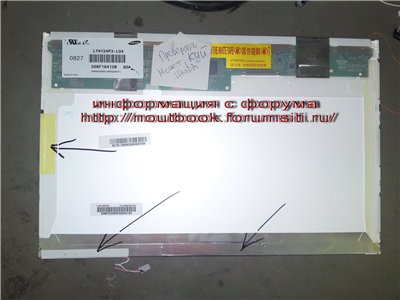

 โรงไฟฟ้าพลังงานแสงอาทิตย์ - วิธีการจ่ายไฟที่ทันสมัยของบ้านเรา คำถามเกี่ยวกับการใช้แหล่งพลังงานทางเลือกเกิดขึ้นมากมาย และไม่น่าแปลกใจเลย เพราะการขึ้นราคาไฟฟ้าอย่างต่อเนื่องทำให้เราคิดถึงเรื่องนี้บ่อยขึ้นเรื่อยๆ ดังนั้นคำถามจึงเกิดขึ้น: ทำไมไม่ใช้ทรัพยากรธรรมชาติที่ไม่รู้จักหมดสิ้นฟรี - ลม, แสงแดด, น้ำ? วันนี้เราจะมาพูดถึงพลังงานแสงอาทิตย์หรือโรงไฟฟ้าพลังงานแสงอาทิตย์กัน
โรงไฟฟ้าพลังงานแสงอาทิตย์ - วิธีการจ่ายไฟที่ทันสมัยของบ้านเรา คำถามเกี่ยวกับการใช้แหล่งพลังงานทางเลือกเกิดขึ้นมากมาย และไม่น่าแปลกใจเลย เพราะการขึ้นราคาไฟฟ้าอย่างต่อเนื่องทำให้เราคิดถึงเรื่องนี้บ่อยขึ้นเรื่อยๆ ดังนั้นคำถามจึงเกิดขึ้น: ทำไมไม่ใช้ทรัพยากรธรรมชาติที่ไม่รู้จักหมดสิ้นฟรี - ลม, แสงแดด, น้ำ? วันนี้เราจะมาพูดถึงพลังงานแสงอาทิตย์หรือโรงไฟฟ้าพลังงานแสงอาทิตย์กัน